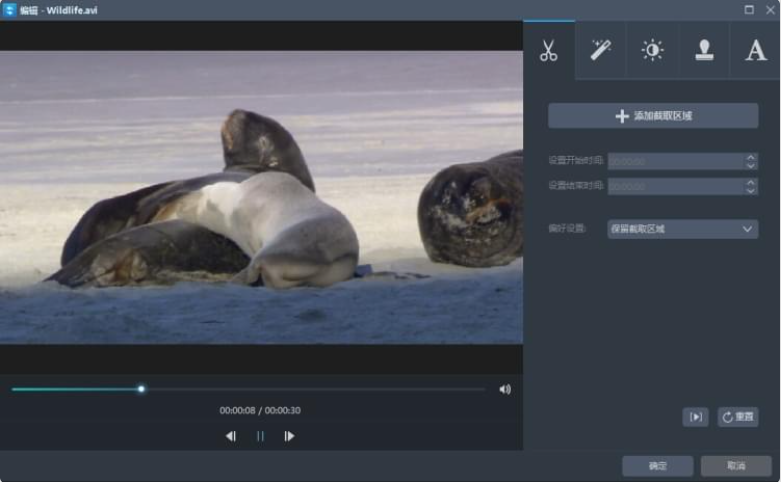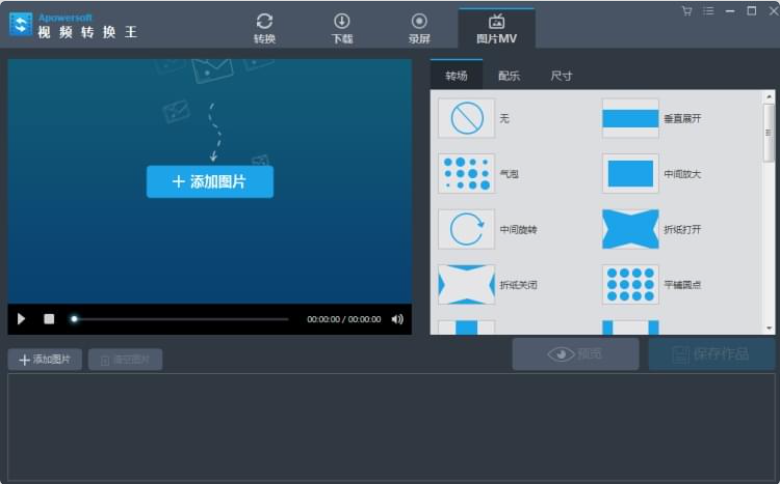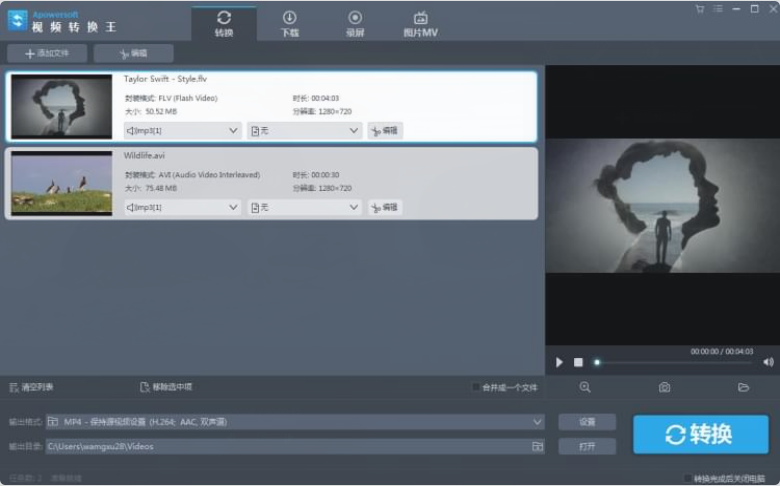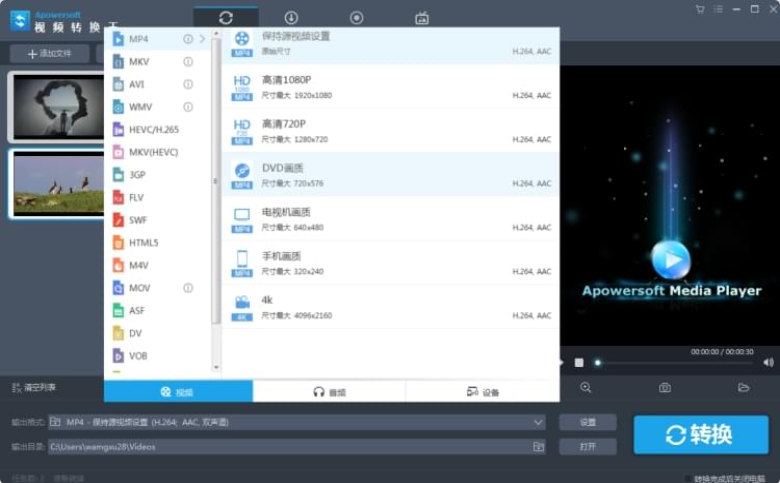视频转换王是一款使用便捷的音视频转换软件,视频转换王集视频批量转换、编辑、录屏于一体的视频必备工具,视频转换王支持超多音视频格式间的转换。支持多种音频文件格式的转换,软件还有一个功能就是分屏,当你想用多窗口来同时播放视频时,就可以用这个功能,您可以通过设置诸如帧速率、分辨率、比特率、采样率等参数来定制视频。不同的音视频格式也会根据用户需求持续的更新到产品中。
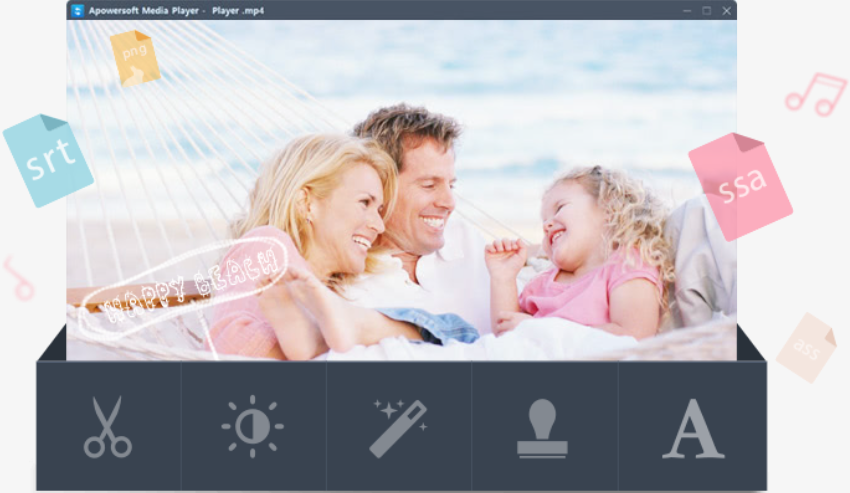
视频转换王功能特色亮点
高清视频转换
本款音频格式转换软件能够1:1的无损实现视频格式转换,并为您提供包括HD MP4、HD MTS 、4K等高清输出格式。对于一次想要转换多个视频的用户来说,其内部的批量转换功能能够帮您快速实现这项需求。
灵活编辑视频
编辑是Apowersoft视频转换王一大特色功能。内置的视频编辑器让您轻松导入、剪辑、添加特效及水印。无需任何额外费用,您就可以分分钟制作出专业级别的视频了。
播放体验优越
转换完成之后您就可以在电脑、DVD或便携式设备中流畅的播放文件了。这极大的优化了您在iPhone 6、iPad、Samsung、Nexus、Sony及其他数码设备及数字电视上的播放体验。
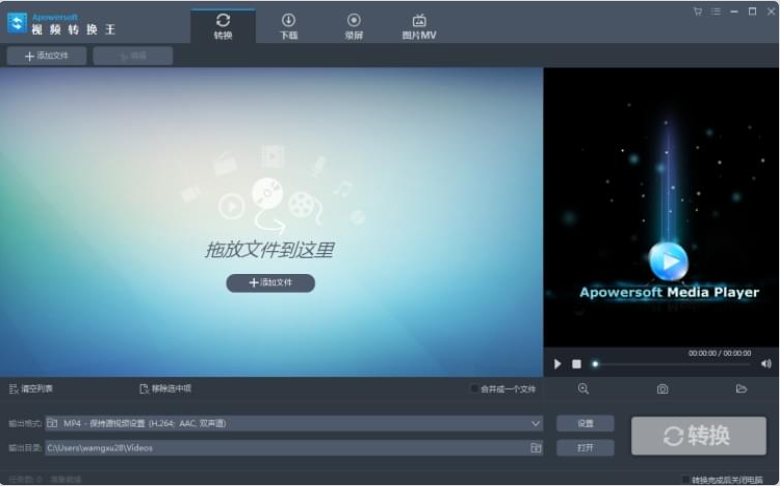
视频转换王使用方法步骤
1、首先需要先进入到Apowersoft视频转换王软件的主界面中,点击“分屏”功能,大家可以根据自己的选择不同的分屏效果,它基本囊括了所有分屏的类型,分屏类型选择完毕后在上方选择合适的宽高比、边框与边框颜色,可以点击分屏坐下方“+”号选项即可添加视频文件。
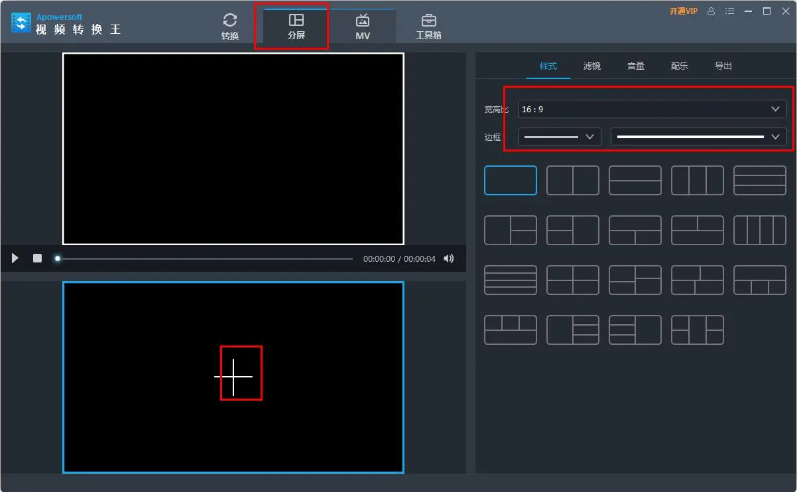
2、下面来说说分屏的滤镜内容,在右方的选项中点击“滤镜”选项,一共有三十种滤镜供大家随意选择,大家可以在选择添加完滤镜后拖动视频的播放条,看看具体效果到底如何。
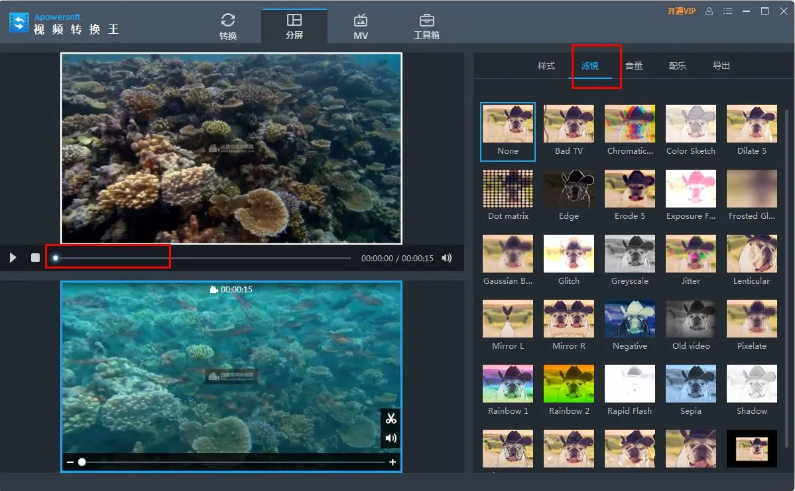
3、音频选项其中就是视频本身的音量大小,如果你觉得当前的音量太大或太小,只需要在此界面进行更改即可。
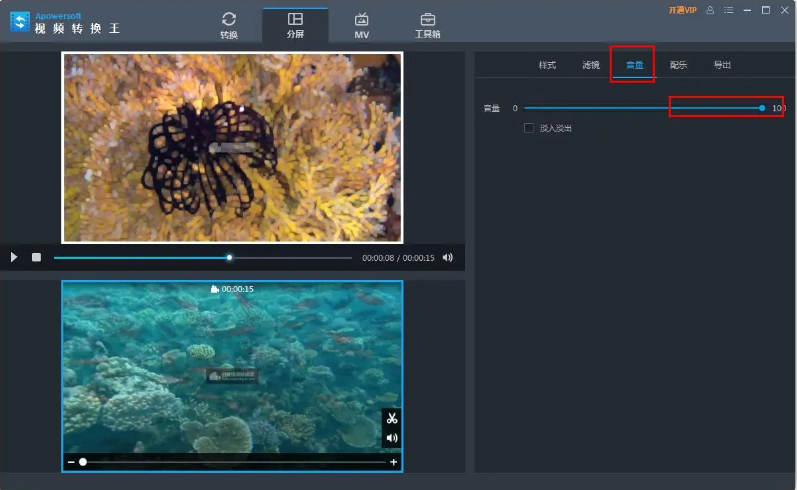
4、如果你想要在视频中添加配乐,则需要在上一步的“音频”中将音量调至零才行,否则将会出现两段音乐“混音”的情况。
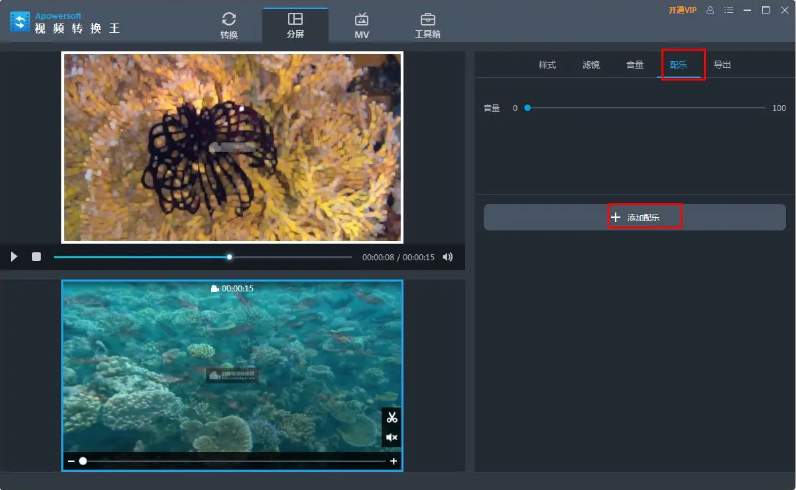
5、全部设置完成后,在导出界面选择合适的输出尺寸,点击“导出”即可。
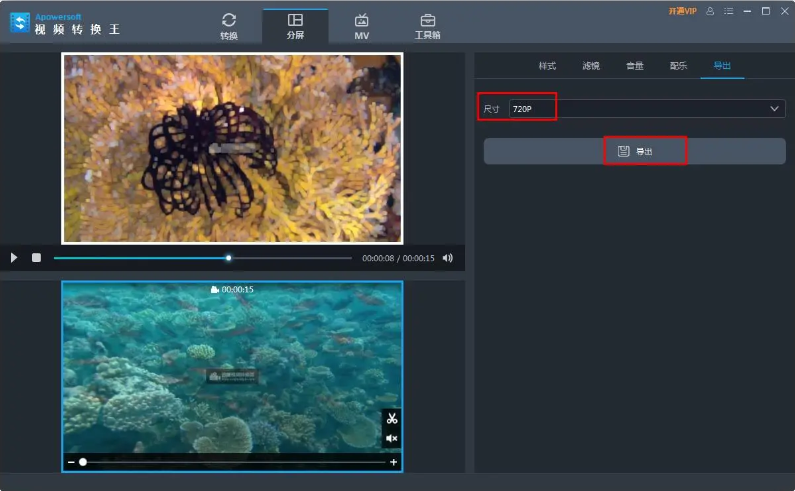
视频转换王支持格式
视频:MP4, MKV, AVI, WMV, HEVC, H.264, MKV, 3GP, FLV, SWF, HTML5, M4V, MOV, ASF, DV, VOB, OGV, YouTube, ASF, RM, MTS/M2TS/TS/TP/TRP, MOD, TOD等。
音频:MP3, MP2, WMA, M4R, M4A, AC3, AAC, OGG, WAV, FLAC, AIFF, RealMedia等。
设备:Apple, Samsung, HTC, Blackberry, Sony, Nokia, Motorola, Game, LG, TVS, DVD, Android, Archos等。